Pokud se pohybuješ ve světě animace a videoprodukce, je manipulace s flexibilní a efektivní kamerou rozhodujícím faktorem pro působivé výsledky. V této příručce ti ukážu, jak vytvořit kamerové rig v Adobe After Effects a bezpečně se pohybovat ve 3D prostoru. S dobře strukturovaným kamerovým rigem získáš nejen kreativní volnosti, ale také možnost vytvářet působivé kamerové jízdy, které výrazně obohatí tvé projekty.
Nejdůležitější poznatky
Kamerové rig ti umožňuje současnou kontrolu různých parametrů kamery a nabízí možnost snadno řídit složité pohyby. S riggovaným nastavením můžeš dosáhnout plynulých a dynamických pohybů, které by bez takového systému byly obtížně realizovatelné.
Podrobný návod
1. Vytvoření nové kompozice
Spusť After Effects a vytvoř novou kompozici. Klikni pravým tlačítkem myši a vyber „Nová kompozice“. Pojmenuj ji a nastav rozlišení a snímkovou frekvenci. V tomto příkladu nazvu kompozici jednoduše „Test“. Můžeš zvolit délku 10秒.
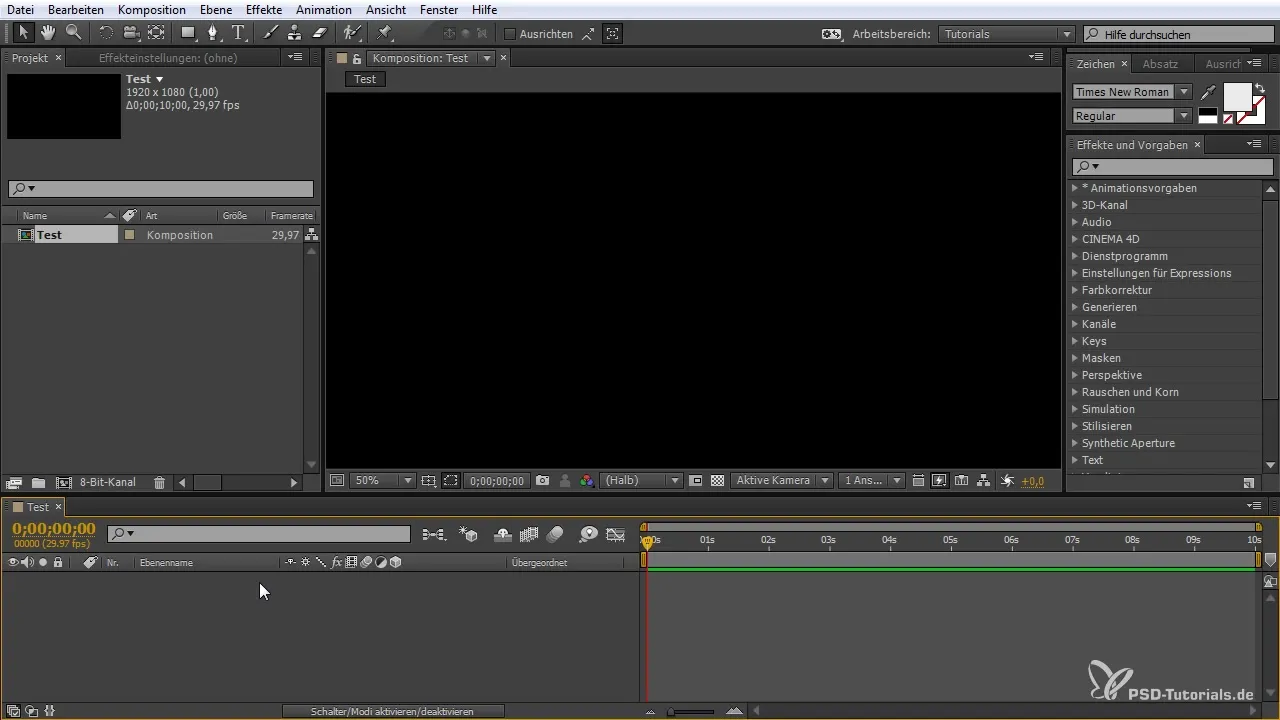
2. Přidání kamery
Přidej kameru do své kompozice tím, že znovu klikneš pravým tlačítkem myši a vybereš „Nové“ > „Kamera“. Zvol ohniskovou vzdálenost 55 mm. Toto je běžné nastavení pro mnoho případů.
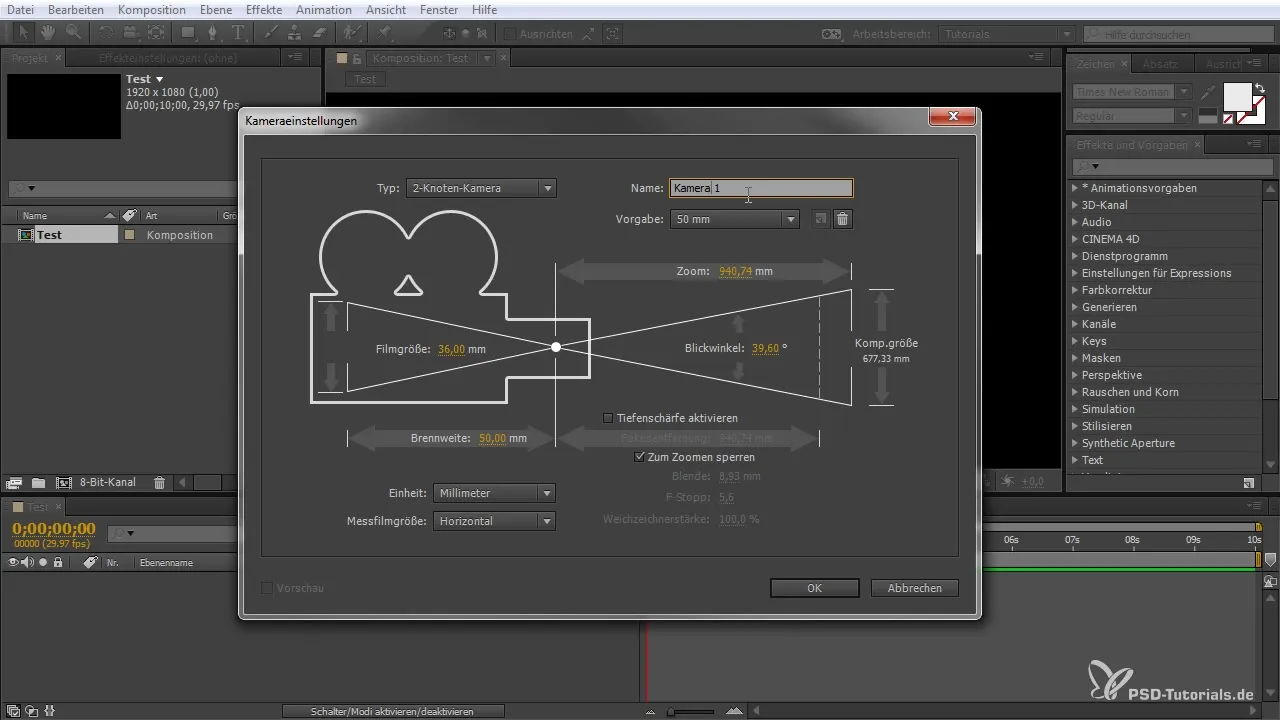
3. Vytvoření nulových objektů
Teď potřebuješ dva nulové objekty pro kontrolu kamery a dolly. Opět klikni pravým tlačítkem myši v kompozici a vyber „Nové“ > „Nulový objekt“. Duplikuj nulový objekt stisknutím CTRL a D, aby ses dostal na dva – jeden pro kontrolu kamery a jeden pro dolly. Odpovídajícím způsobem je pojmenuj.
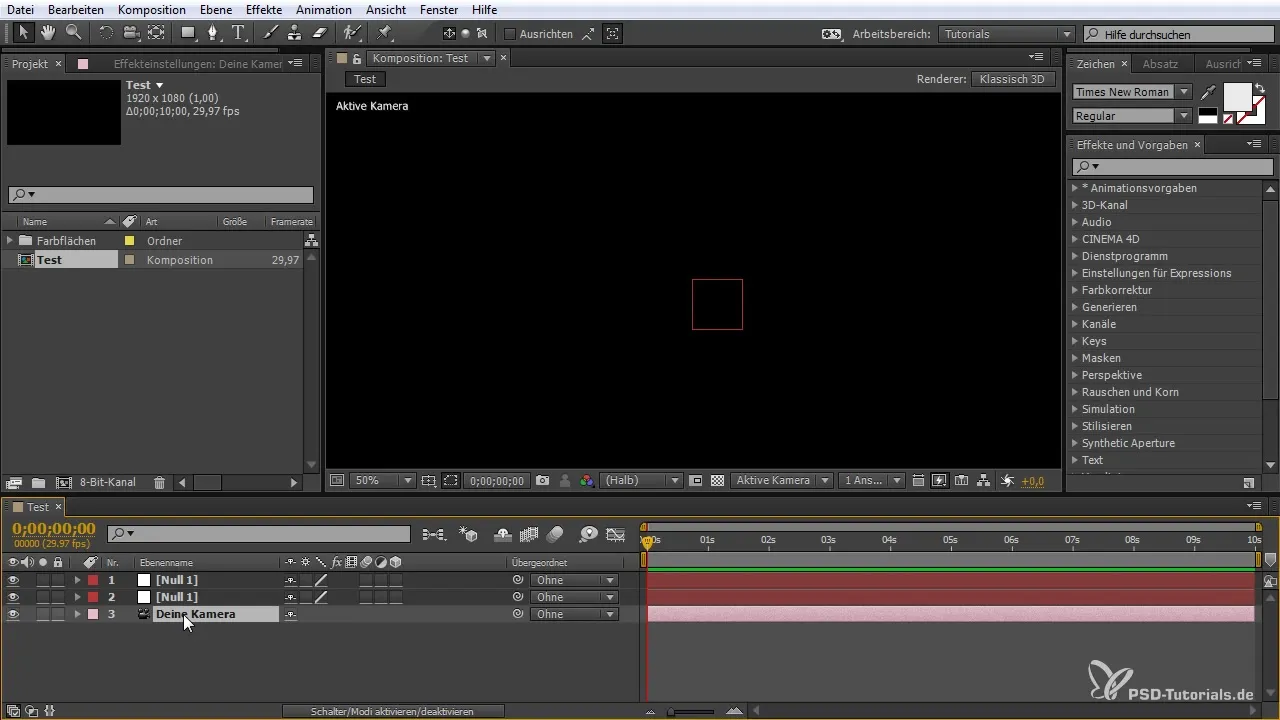
4. Usměrnění parametrů
Stanov uspořádání objektů. Dolly by měl být umístěn pod kontrolou kamery. To je důležité pro funkčnost. Pozici nulových objektů můžeš snadno upravit, ale zde popsané uspořádání je to, které preferuje mnoho uživatelů.
5. Řetězení parametrů
Aby ses mohl pohyby propojovat, musíš spojit parametry kamery s nulovými objekty. Aktivuj 3D funkci pro nulové objekty. Vyber kameru, podrž klávesu ALT a přetáhni „Šnekový symbol“ na nulové objekty. Tím se všechny propojí, což umožňuje snadnější ovládání.
6. Vytvoření animační křivky
Aby byly pohyby kamery plynulé, využij klíčové snímky. Stiskni P, abys zobrazil polohu kamery. Nastav klíčový snímek na začátek tvé animace. Posuň časovou osu o několik snímků dál a nastav další klíčový snímek pro rychlé přiblížení. To můžeš provést s klávesou SHIFT a šipkovými klávesami.
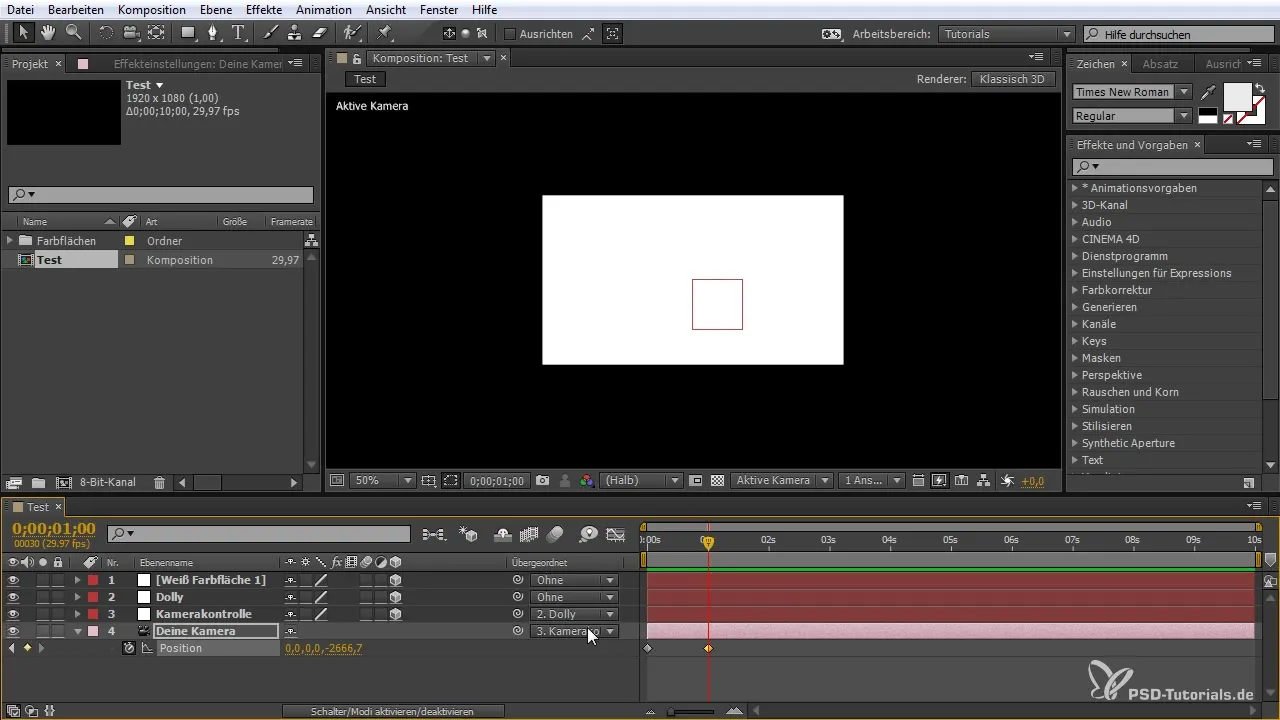
7. Přidání efektu dolly
Aktivuj nulový objekt pro dolly a nastav klíčový snímek pro jeho polohu. Opět přesuneš klíčové snímky na požadovaná místa, abys vytvořil různé změny rychlosti nebo pohyby. Cílem je vytvořit dynamickou a zajímavou kamerovou jízdu.
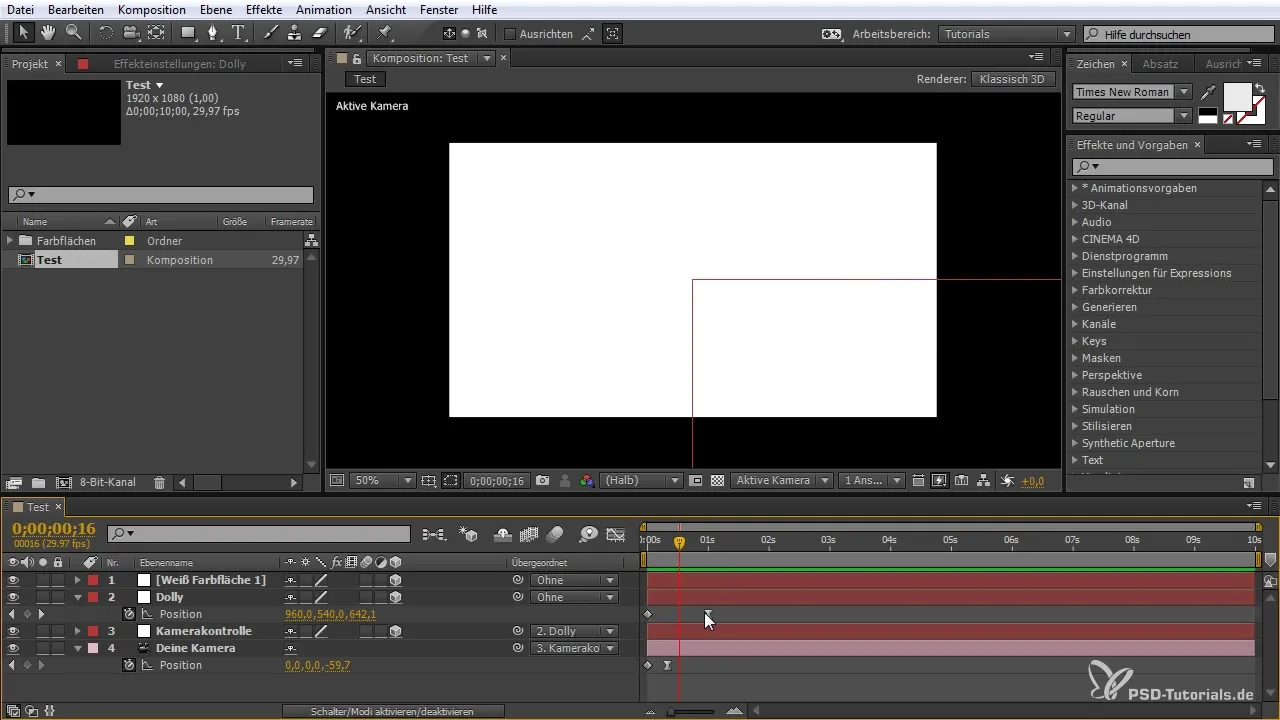
8. Úpravy a aktivace Motion Blur
Aktivuj Motion Blur pro realistické pohyby. Můžeš přizpůsobit rychlost svých klíčových snímků a v efektech nastavit další parametry, jako je panning pohyb tvého dolly. Tím získáš elegantní a plynulý přechod ve svých záběrech.

Souhrn – Vytvoření kamerového rig v After Effects
V této příručce ses naučil, jak vytvořit kamerové rig v After Effects vytvořit a řídit. Prošel jsi kroky od vytvoření kompozice po propojení pohybů pomocí dolly systému a kontroly kamery. S těmito technikami nyní dokážeš realizovat působivé kamerové jízdy ve svých projektech.
Často kladené dotazy
Jak vytvořím novou kompozici?Klikni pravým tlačítkem myši v After Effects a vyber „Nová kompozice“.
Jak přidám kameru?Klikni pravým tlačítkem myši v kompozici a vyber „Nové“ > „Kamera“.
Jak propojuji nulové objekty s kamerou?Aktivuj 3D funkci pro nulové objekty a přetáhni „Šnekový symbol“ kamery na nulové objekty.
Jak vytvořím plynulý pohyb?Využij klíčové snímky pro pozici a uprav rychlost pohybů pomocí grafického editoru.
Jak aktivuju Motion Blur?Aktivuj Motion Blur v oblasti časové osy After Effects.


